
Guide pour débutants : installer et configurer WordPress
[Mis à jour le 24 février 2025]
Tu es entrepreneure et tu souhaites créer ton propre site web, mais tu ne sais pas par où commencer ?
WordPress est une plateforme puissante et flexible qui te permet de construire un site professionnel sans avoir besoin de compétences techniques avancées. Donc je te rassure de suite, tu peux tout à fait créer ton site sur WordPress sans auuuucune connaissance en code. Voilà, ça c’est dit !
Il existe cependant deux versions de WordPress : WordPress.com, une solution hébergée tout-en-un, et WordPress.org, qui te donne plus de liberté mais nécessite un peu plus de configuration. Dans cet article, on va se concentrer sur WordPress.org pour te montrer, pas à pas, comment l’installer et le configurer afin de créer un site qui te ressemble et répond à tous les besoins de ton business en toute simplicité. Let’s gooooo !
WordPress.com et WordPress.org : quelle différence ?
Avant de plonger dans l’installation de WordPress, il est essentiel de comprendre la différence entre WordPress.com et WordPress.org, car choisir la bonne version est crucial pour ton business.
WordPress.com
WordPress.com est une solution clé en main hébergée par WordPress. Cela signifie que ton site est directement géré sur leurs serveurs. À première vue, ça semble être la solution la plus simple, car tu n’as pas à te soucier de l’hébergement ou des aspects techniques. Cependant, cette facilité d’utilisation vient avec des limitations importantes, notamment :
- Manque de contrôle : Tu es restreinte aux thèmes et plugins disponibles sur la plateforme, avec peu de personnalisation possible.
- Ton site ne t’appartient pas : Comme ton site est hébergé sur leurs serveurs, tu n’as pas une propriété complète de celui-ci. Si WordPress.com change ses conditions d’utilisation ou décide de supprimer ton site, tu n’as aucun recours.
- Nom de domaine personnalisé payant : Par défaut, ton site aura une URL de type monentreprise.wordpress.com, ce qui n’est pas très professionnel. Un domaine personnalisé nécessite un abonnement payant.
- Personnalisation restreinte : À moins d’opter pour un plan payant, tu n’as pas accès à toutes les fonctionnalités, comme la possibilité de personnaliser l’apparence de ton site ou d’utiliser des extensions avancées.
WordPress.org
WordPress.org, en revanche, te permet de télécharger WordPress et de l’installer sur ton propre hébergement. C’est la solution préférée des entrepreneurs qui veulent un site professionnel, personnalisable et évolutif. Voici pourquoi :
- Contrôle total : Tu as la liberté de choisir n’importe quel thème, d’installer des plugins pour ajouter des fonctionnalités (e-commerce, SEO, etc.), et de modifier le code si nécessaire.
- Propriété complète : Avec WordPress.org, ton site t’appartient eeeeentièrement. Tu peux décider où l’héberger et tu ne dépends pas d’une plateforme tierce pour gérer tes contenus.
- Personnalisation illimitée : Que tu souhaites ajouter de nouvelles fonctionnalités ou adapter le design à ton image de marque, les possibilités sont infinies avec WordPress.org.
- Référencement optimisé : Les outils SEO et les disponibilités pour optimiser ton site sont beaucoup plus performants sur WordPress.org, ce qui te permet d’améliorer ta visibilité en ligne.
- Coûts à long terme maîtrisés : Même si tu dois payer pour un hébergement et un nom de domaine, cela te revient souvent moins cher à long terme que les abonnements premium de WordPress.com pour un site avec les mêmes fonctionnalités. Pour te donner un exemple, WordPress.org avec ton nom de domaine et ton hébergement revient à 80€ / an, alors que la version business de WordPress.com te revient à 300€ / an. Et pour créer un site e-commerce, avec WordPress.org tu en as toujours pour 80€/an (dans l’hypothèse où tu n’as pas besoin de fonctionnalités poussées et donc d’extensions payantes) alors qu’avec WordPress.com tu en as pour 540€ / an.
- Monétisation complète : Avec WordPress.org, tu peux vendre des produits, intégrer des publicités, et bien plus encore, sans restriction.
Pourquoi choisir WordPress.org en tant qu’entrepreneure ?
En tant qu’entrepreneure, tu veux un site qui reflète pleinement ton image, qui soit flexible et que tu puisses adapter au fur et à mesure que ton activité se développe.
WordPress.org est la solution idéale, car elle te donne un contrôle total et la certitude que ton site t’appartient vraiment. Même si l’installation peut sembler un peu plus technique au début, c’est un investissement qui te donnera beaucoup plus de liberté et de contrôle à long terme. Et c’est exactement ce que nous allons voir dans la suite de ce guide : comment installer et configurer WordPress pour créer facilement un site à ton image !
Prérequis pour l’installation de WordPress
Choix du nom de domaine
Le nom de domaine est l’adresse de ton site web (par exemple, monsite.com ou pour mon cas c’est tout simplement morganemarie.com). C’est la première impression que les visiteurs auront de ton site, alors choisis-le avec soin. Assure-toi qu’il soit court, mémorable et représentatif de ton activité.
Choix de l’hébergement web
Ton site web a besoin d’un hébergement pour être accessible en ligne. Il existe différents types d’hébergement : partagé, VPS, dédié, etc. Pour débuter, un hébergement partagé est souvent suffisant. Voilà quelques critères pour choisir un bon hébergeur :
- Fiabilité et temps de disponibilité
- Support client de qualité
- Tarifs compétitifs (en vérifiant bien du tarif la première année, et celui des suivantes car beaucoup font une offre imbatable la 1ère année pour faire un x6 les années suivantes, et ça fait mal quand tu reçois la facture)
- Facilité d’utilisation
- Performance des serveurs
Personnellement, j’utilise et je te recommande Planethoster avec qui je n’ai jamais eu de problème. Ils ont de bons serveurs, un bon service client très réactif et un prix abordable à 72€/ an. Tu as même le nom de domaine offert, quoi de mieux ? D’ailleurs, je te recommande d’acheter ton nom de domaine et hébergement au même endroit.
Et pssst, grâce à mon code PHA-morganem tu peux bénéficier de -15% la première année sur ton hébergement chez Planethoster, je dis ça, je dis rien.
Pour plus de détails, tu peux découvrir mon article spécial sur comment comment choisir son hébergement.
Configuration de l’hébergement
Une fois que tu as choisi ton hébergeur, crée un compte et configure les DNS pour que ton nom de domaine pointe vers ton hébergement. Suis les instructions fournies par ton hébergeur pour cette étape. Si jamais tu as un soucis, n’hésite pas à contacter ton hébergement, si tu en as choisi un bon, ils seront ravis de t’aider !
Si tu as directement acheté ton hébergement et nom de domaine en même temps, au même endroit, tu n’auras pas cette étape à faire et tout sera directement relié.
Installation de WordPress
Téléchargement via l’hébergement (Softaculous, Installatron, etc.)
Beaucoup d’hébergeurs, dont Planethoster, offrent des installateurs automatiques comme Softaculous ou Installatron. Ces outils simplifient grandement le processus d’installation de WordPress. Connecte-toi à ton panneau de contrôle d’hébergement, trouve l’option d’installation de WordPress et suis les instructions à l’écran.
Téléchargement de WordPress
Si jamais ton hébergement ne te propose pas l’installation directe de WordPress tu peux aussi le faire en téléchargent se dernière version sur le site officiel (wordpress.org). Tu obtiendras un fichier ZIP contenant tous les fichiers nécessaires pour l’installation qu’il faudra mettre dans ton hébergement.
Installation manuelle de WordPress
Si tu préfères installer WordPress manuellement, voici les étapes à suivre :
- Création d’une base de données MySQL : Connecte-toi à ton panneau de contrôle d’hébergement et crée une nouvelle base de données MySQL.
- Téléversement des fichiers WordPress sur le serveur : Utilise un client FTP pour transférer les fichiers WordPress sur ton serveur.
- Configuration du fichier wp-config.php : Modifie le fichier wp-config.php avec les informations de ta base de données.
- Lancement du script d’installation via le navigateur : Accède à ton site via ton navigateur et suis les instructions pour terminer l’installation.
Configuration initiale de WordPress
Nous voilà maintenant dans WordPress, tu as dû avoir un lien de connexion, créer un mot de passe et un identifiant. Il est temps de passer à la configuration et pour ça, rendez-vous dans la barre latérale gauche dans la partie “Réglages”.
Paramètres généraux
Commençons par configurer les paramètres généraux, dans la partie “Général” :
- Titre du site : Choisis un titre pertinent pour ton site, ça peut tout simplement être le nom de ton entreprise.
- Slogan : Un court sous-titre qui décrit ton site. Bon en vrai, le slogan n’est presque plus utilisé mais tu peux toujours le rentrer.
- Adresse e-mail : Utilisée pour les notifications administratives, donc une adresse à laquelle tu as facilement accès..
- Langue du site : Sélectionne la langue de ton site.
Sache que tout est modifiable par la suite.

Réglages de lecture
Définis ce que tes visiteurs verront en arrivant sur ton site :
- Page d’accueil : Choisis si tu veux afficher une page statique ou tes derniers articles. Ce sera très certainement pour ton cas, si tu crées un site pour ton activité, une page statique. Une fois que ta page d’accueil sera créée, tu pourras revenir ici sélectionner la page pour “Page d’accueil”. Si tu décides d’avoir un blog, pareil, une fois qu’il sera créé, tu pourras venir le sélectionner pour “Page des articles”
- Visibilité pour les moteurs de recherche : Active ou désactive l’indexation par les moteurs de recherche. Une fois ton site en ligne, il est ESSENTIEL que cette case soit décochée si tu veux que ton site soit affiché et trouvable dans les moteurs de recherche.
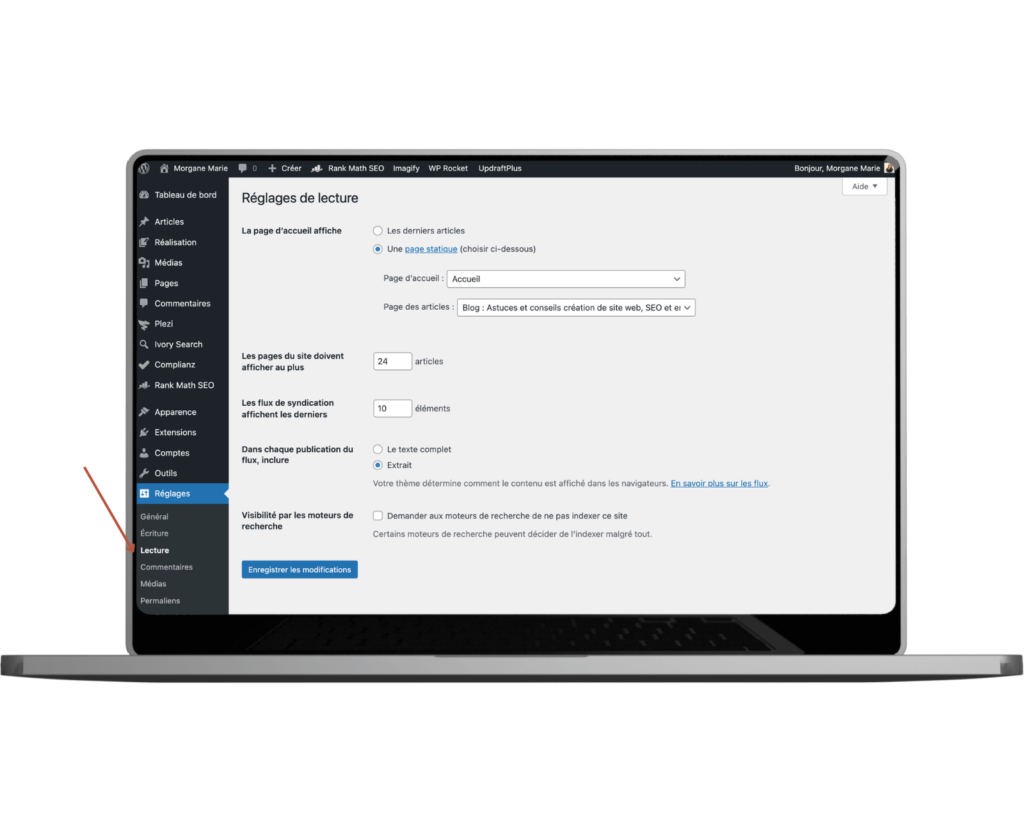
Réglages de discussion
Il est maintenant temps de configurer les paramètres de commentaires, dans la partie Réglages > Commentaires :
- Autoriser les commentaires : Décide si tu veux permettre les commentaires sur tes articles.
- Notifications par e-mail : Reçois une notification lorsqu’un commentaire est posté en sélectionnant “M’envoyer un message lorsque : un nouveau commentaire est publié, un commentaire est en attente de modération”
Et tu peux ensuite activer ou non les autres options en fonction de comment tu veux gérer les commentaires sur ton site.

Réglages des permaliens
Les permaliens sont les URLs de tes articles et pages. Pour améliorer le SEO, choisis une structure lisible :
- Structure des permaliens : Utilise une structure basée sur le titre de la publication pour des URLs claires et optimisées pour le SEO.

Et voilà pour les réglages de base de WordPress. Tu pourras évidemment revenir sur chaque réglage si nécessaire mais la base est là.
Choix et installation d’un thème
Recherche d’un thème
Il est maintenant temps de passer au thème. Ton thème détermine l’apparence de ton site. Par défaut, tu as le dernier thème WordPress d’installé. Mais si jamais tu veux le changer, voilà où trouver des thèmes :
- Répertoire WordPress : Une large sélection de thèmes gratuits.
- Marketplaces : Des thèmes premium payants avec plus de fonctionnalités et support.
Pour plus de détail sur le choix de ton thème, découvre mon article sur comment choisir son thème WordPress.
Installation d’un thème
Pour installer un thème :
- Via le répertoire de thèmes WordPress : Va dans Apparence > Thèmes > Ajouter, puis recherche et installe le thème de ton choix.
- Installation manuelle : Télécharge le fichier ZIP du thème, puis téléverse-le via Apparence > Thèmes > Ajouter > Téléverser un thème.
Si c’est pas assez clair, tu peux avoir plus de détails dans mon article sur comment installer son thème WordPress (et oui j’en ai fait plein déjà des articles sur WordPress)
Personnalisation du thème
Utilise le customizer de WordPress pour ajuster les éléments de ton thème :
- Couleurs et polices : Choisis des couleurs et des polices qui reflètent ton branding.
- Disposition : Modifie la disposition des éléments sur tes pages.
Installation et configuration des plugins essentiels
Les plugins, aussi appelées extensions, permettent d’ajouter des fonctionnalités à WordPress. Certaines extensions vont être essentielles pour un bon fonctionnement de ton site et de bonnes performances. Ensuite tu pourras en rajouter en fonction des besoins pour ton site. Mais attention, inutile d’en ajouter de trop, rajoute que celles qui vont vraiment être utiles pour ton site.
Tu peux d’ailleurs d’ores et déjà supprimer l’extension “Hello Dolly” qui est d’office installée alors qu’elle ne sert à RIEN. Mais bref, voyons, celles que tu dois absolument installer.
Plugins de sécurité
Assure la sécurité de ton site avec des plugins comme Wordfence ou SecuPress. Ces plugins protègent contre les attaques et surveillent les activités suspectes.
Plugins de performance
Optimise la vitesse de ton site avec des plugins comme WP Super Cache ou W3 Total Cache. Ils réduisent les temps de chargement en mettant en cache les pages et en compressant les fichiers.
Plugins de SEO
Améliore ton référencement avec des plugins comme Rank Math ou Yoast SEO. Ces outils t’aident à optimiser chaque page et article pour les moteurs de recherche.
Attention, ce ne sont pas outils magiques qui vont améliorer ton SEO juste en les installant, mais te permettre de plus facilement faire des réglage SEO et remplir des paramètres ou des balises.
Autres plugins utiles
- Sauvegarde : Utilise UpdraftPlus pour créer des sauvegardes régulières de ton site.
- Formulaire de contact : Ajoute des formulaires de contact avec Contact Form 7 ou WPForms.
- Création de page : Utilise des constructeurs de pages comme Elementor, Divi ou Beaver Builder pour créer des mises en page personnalisées sans code.
Et voilà, tu as installé et configuré WordPress comme une pro, c’était pas si compliqué non ? Tu peux maintenant créer un site web professionnel qui reflète ton image et attire tes clients. Il ne te reste maintenant plus qu’à créer tes pages, tes articles, ton haut de page, ton bas de page et un menu de navigation pour aider tes visiteurs à trouver facilement les informations importantes.
Prête à aller plus loin ? Rejoins ma formation DIVI & WordPress pour apprendre à créer ton site avec WordPress et le thème Divi. Des vidéos tutos complètes de l’achat de ton hébergement, en passant par l’installation et la configuration de WordPress, la création des pages avec le constructueur de pages Divi à la mise en ligne de ton site !
Ou si tu préfères ne t’occuper de rien, tu peux aussi me déléguer la création de ton site et réserver ton appel découverte juste ici !
FAQ – Installer et configurer WordPress
Qu’est-ce que WordPress ?
WordPress est une plateforme de création de sites web open-source qui permet de créer et gérer facilement des sites web. Il est flexible et offre une multitude de thèmes et plugins pour personnaliser ton site.
Pourquoi choisir WordPress pour créer son site ?
WordPress est flexible, évolutif et adapté aux débutants comme aux experts. Il permet de créer un site facilement sans avoir besoin de coder.
Est-ce que WordPress est gratuit ?
WordPress.org lui-même est gratuit, mais tu auras besoin de payer pour un nom de domaine et un hébergement web. Certains thèmes et plugins premium peuvent également avoir des coûts.
Où télécharger WordPress ?
Tu peux télécharger WordPress gratuitement sur wordpress.org ou l’installer directement via l’hébergement de ton choix.
Quels sont les premiers réglages à faire sur WordPress ?
Modifie les permaliens, définis la langue du site, installe un thème adapté et configure les options générales.
Quels sont les meilleurs plugins pour débutants ?
Pour commencer, voilà quelques plugins essentiels :
- Sécurité : Wordfence, SecuPress
- SEO : Yoast SEO, Rank Math
- Performance : WP Super Cache, W3 Total Cache
- Formulaire de contact : Contact Form 7, WPForms
Comment sécuriser mon site WordPress ?
Pour sécuriser ton site WordPress, utilise des plugins de sécurité, mets régulièrement à jour ton site et tes plugins, et crée des sauvegardes régulières.
Puis-je changer de thème après l’installation ?
Oui, tu peux changer de thème à tout moment. Cependant, certaines modifications apportées à ton ancien thème peuvent ne pas être compatibles avec le nouveau, donc fais attention lors de la transition.
En espérant avoir répondu à tes besoins et te souhaitant une bonne journée ou une bonne soirée en fonction de l’heure à laquelle tu lis cet article !
Retrouve les ressources gratuites pour t’aider dans la création et l’optimisation de ton site web👇🏼

Hello, moi c’est Morgane ! 👑
Je suis créatrice de site web et experte SEO. J’accompagne les entrepreneures passionnées à améliorer leur visibilité et trouver des clients sur le web grâce à un site internet optimisé SEO reflétant au mieux leur image et répondant à leurs objectifs !
Retrouve d'autres articles qui pourraient t'intéresser

Faut-il afficher ses tarifs sur son site quand on est freelance ?
C’est une question qui revient souvent quand on crée son site en freelance : doit-on afficher ses tarifs ou les garder privés ? D’un côté, indiquer ses prix permet d’être transparente et d’attirer des clients qui ont le bon budget. De l’autre…

Comment préparer le contenu de ton site avant de le créer ?
Tu as décidé de te lancer dans la création de ton site web, et c’est une excellente nouvelle ! Mais avant de te précipiter sur un design ou un outil, …

Créer une page Contact efficace et irrésistible (oui, c’est possible !)
Avoue, ta page Contact est sans doute la partie de ton site que tu as faite ou vas faire en vitesse, avec un simple formulaire et basta. Erreur ! Cette page est bien plus importante que tu ne le penses.
Laisser un commentaire